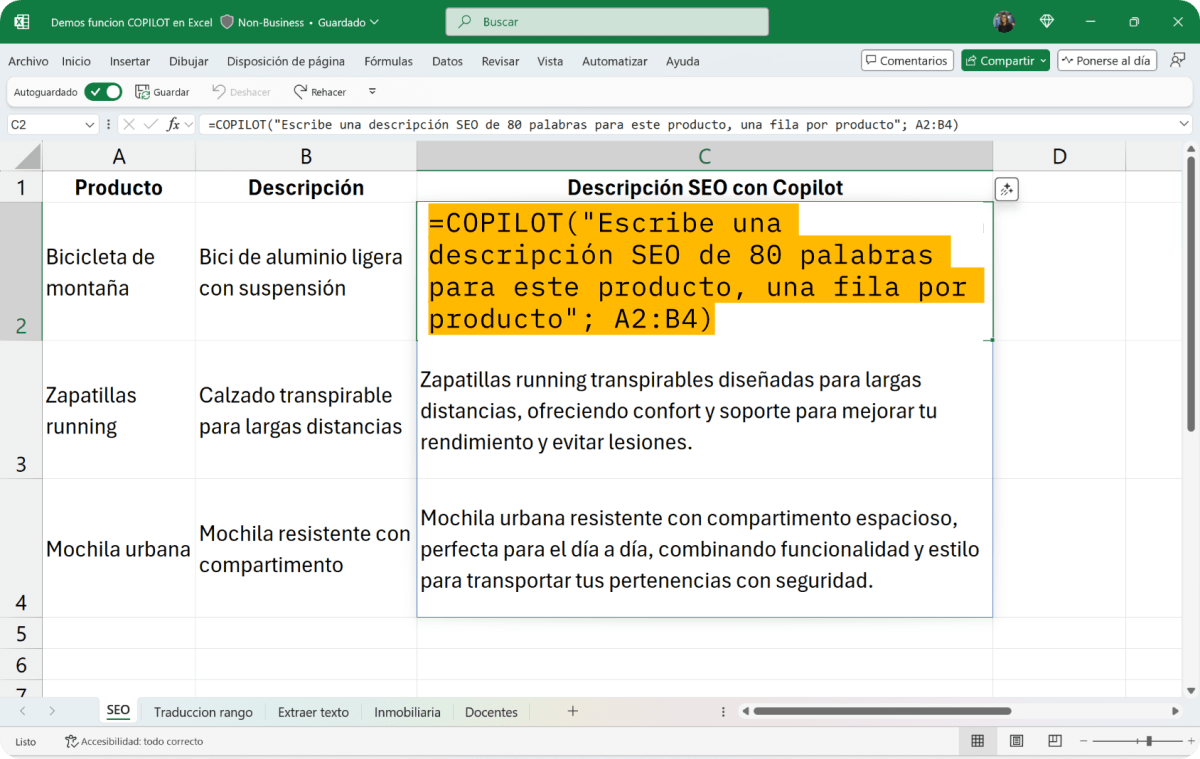
Copilot ha aterrizado en Excel para convertir la hoja de cálculo en un espacio mucho más inteligente y conversacional, capaz de entender lo que quieres hacer, ayudarte a construir fórmulas, analizar tus datos y plasmar conclusiones en tablas y gráficos sin tener que pelearnos con menús interminables. Su objetivo es claro: que dediques menos tiempo a tareas mecánicas y más a tomar decisiones con sentido.
Además del panel tradicional dentro de Microsoft 365, ahora contamos con una novedad muy potente: la función =COPILOT, que permite invocar IA directamente desde las celdas, pasarle contexto desde rangos y obtener resultados dinámicos vinculados a tus datos. Entre una ayuda guiada en el panel y una fórmula que responde a tus prompts, el abanico de posibilidades crece una barbaridad.
¿Qué es Copilot en Excel?
Copilot en Excel es una herramienta de inteligencia artificial integrada en Microsoft 365 que entiende instrucciones en lenguaje natural para ejecutar tareas habituales y otras más complejas: crear fórmulas, detectar tendencias, resumir información, generar visualizaciones y responder preguntas sobre tus datos. Todo ello con el contexto de la hoja activa, de forma que los resultados sean relevantes y accionables.
Sus funciones principales abarcan desde lo básico hasta lo avanzado: generación automática de fórmulas, creación y personalización de gráficos, limpieza y organización de datos, análisis de tendencias y predicciones, e incluso apoyo en automatización con VBA y Power Query cuando necesitas ir un paso más allá.
- Generación de fórmulas: describe la operación y obtén la fórmula que encaja con tus datos.
- Gráficos listos para usar: pide el tipo de visual que necesitas y ajusta estilo y etiquetas con instrucciones simples.
- Limpieza de datos: elimina duplicados, estandariza formatos y separa campos sin procesos manuales tediosos.
- Análisis y predicción: identifica tendencias, valores atípicos y genera resúmenes con lenguaje claro.
- Automatización de procesos: guía para crear código VBA y consultas de Power Query alineadas con tu objetivo.
Ventajas de Copilot en Excel
- Importación de datos sin complicaciones: Copilot te guía para traer información desde la web, ficheros en OneDrive o SharePoint y fuentes internas de tu organización, reduciendo fricciones en la etapa de preparación.
- Resaltar, ordenar y filtrar con precisión: pide que se marquen celdas con números, que se aplique un filtro a valores mayores de un umbral o que se genere un filtro personalizado; Copilot entiende el criterio y lo ejecuta.
- Crear y entender fórmulas con ayuda contextual: desde cálculos sencillos a composiciones con funciones condicionales, Copilot propone fórmulas correctas y puede explicarte cómo funcionan para que aprendas sobre la marcha.
- Detectar conclusiones en tus datos: formula preguntas y recibe respuestas como gráficos, tablas dinámicas, resúmenes, tendencias o detección de valores atípicos, todo orientado a la toma de decisiones.
Dónde encontrar Copilot en Excel
- Acceso desde la cinta: en la pestaña Inicio, verás el icono de Copilot; al seleccionarlo, se muestran sugerencias para empezar y podrás abrir el chat para interactuar.
- Acceso contextual en celdas: al seleccionar una celda, aparece un icono con forma de destello de Copilot que permite lanzar acciones según el contexto de esa zona de la hoja.
Cómo empezar a usarlo
- Prepara tus datos: da formato a la información como tabla o rango compatible para que Copilot pueda leerla y comprender su estructura con fiabilidad.
- Elige la acción: pulsa el icono de Copilot y opta por crear algo nuevo, sugerir fórmulas o formatos, resumir datos u otras tareas comunes que aparezcan entre las propuestas.
- Chatea para afinar: abre la ventana de conversación con Copilot y utiliza ideas de aviso o escribe tu petición con tus propias palabras para conseguir un resultado más ajustado a lo que necesitas.
Fórmulas guiadas: ejemplos con el panel de Copilot
- Generar fórmulas a partir de una descripción es uno de sus superpoderes. Si le indicas que calcule el promedio de una columna, te sugiere exactamente la fórmula necesaria para tu caso.
- Ejemplo básico: solicita “Calcula el promedio de las ventas en la columna B” y Copilot propondrá una fórmula como
=PROMEDIO(B:B), lista para pegar o insertar donde te convenga. - Ejemplo con condición: pide “Calcula el promedio de ventas de B cuando C sea ‘Producto A’” y te devolverá algo como
=PROMEDIO.SI(C:C; "Producto A"; B:B), resolviendo de un plumazo la lógica condicional.
Tablas, resúmenes y visualizaciones
- Si trabajas con grandes volúmenes, Copilot condensa información en resúmenes claros: totales por categoría, tendencias temporales o agrupaciones automáticas con tablas dinámicas sin que tengas que construirlas a mano.
- Ejemplo de resumen: pide “Genera una tabla con el total de ventas por categoría” y Copilot creará una tabla dinámica que agrupa y suma según tus campos, lista para explorar.
- Gráficos al vuelo: describe “Crea un gráfico de barras con las ventas mensuales de la columna B” y verás el gráfico insertado con los datos adecuados; después puedes ajustar detalles como color o etiquetas con instrucciones del tipo “Cambia el color a azul” o “Añade etiquetas de datos”.
- Visualizaciones avanzadas: si necesitas histogramas o gráficos de dispersión con línea de tendencia, Copilot los genera y ajusta parámetros según el conjunto de datos, evitando configuraciones manuales largas.
Limpieza y preparación de datos
- La preparación de datos deja de ser un cuello de botella. Pide eliminar duplicados, ordenar alfabéticamente o normalizar formatos, y Copilot ejecuta las acciones sin obligarte a recordar cada ruta de menú.
- Ejemplo de limpieza: “Elimina los duplicados en la columna A y ordénala alfabéticamente” se traduce en pocos clics en una columna limpia y ordenada, lista para análisis o informes.
- Separar campos sin fórmulas complejas: si necesitas crear columnas de nombre y apellidos a partir de un texto, Copilot puede proponer combinaciones como
=EXTRAE()o=DERECHA()para dividirlos automáticamente según el patrón de tus registros.
Análisis avanzado y predicciones
- Copilot también ayuda con análisis exploratorio: puedes pedirle que evalúe la tendencia de las ventas, destaque valores atípicos o sintetice los puntos clave de un periodo determinado.
- Ejemplo de tendencia: “Analiza la tendencia de las ventas en los últimos seis meses y sugiere predicciones” hace que Copilot aplique criterios estadísticos para proyectar resultados y devuelva conclusiones fáciles de entender.
- Cuando la transformación de datos es más compleja, puedes combinar Copilot con Power Query para estructurar, limpiar y consolidar varias fuentes antes de pasar al análisis final.
Automatización con VBA y Power Query
- Copilot no sustituye la programación, pero sí te ayuda a generarla. Si necesitas un procedimiento VBA o una consulta en Power Query, describe la tarea y obtendrás una base sólida que podrás ajustar.
- Ejemplo con VBA: “Genera un código VBA para copiar los datos de la hoja ‘Ventas’ y pegarlos en ‘Resumen’” y Copilot te ofrecerá un bloque de código listo para ejecutar o adaptar a tu libro.
- En el mundo de Power Query, puedes pedir que transforme datos o que construya una consulta acorde a tu estructura y objetivo, reduciendo la curva de aprendizaje.
La función =COPILOT: IA directamente en las celdas
La gran novedad es poder llamar a la IA como si fuera otra función de Excel. Con =COPILOT, escribes un prompt y puedes referenciar celdas o rangos como contexto; el resultado aparece en la cuadrícula y se actualiza si cambian los datos.
Estructura general: =COPILOT(prompt_part1; [contexto1]; [prompt_part2]; [contexto2]…). Esta sintaxis te permite construir prompts por partes y enriquecerlos con referencias a tus datos para guiar la salida.
¿Para qué es especialmente útil? Traducciones, clasificación de textos, resúmenes, descripciones de productos o limpieza semántica de datos donde el resultado sea principalmente textual. Para cálculos matemáticos complejos, es mejor apoyarse en el panel de Copilot o en las funciones tradicionales.
Casos de uso prácticos con =COPILOT
SEO para e-commerce: genera descripciones optimizadas en masa a partir de datos de producto. Fórmula de ejemplo: =COPILOT("Escribe una descripción SEO de 80 palabras para este producto, una fila por producto"; B2).
Clasificar comentarios: etiqueta opiniones como positivas, negativas o neutras en una nueva columna con una instrucción clara. Fórmula: =COPILOT("Clasifica este comentario en positivo, negativo o neutro"; B2).
- Posible salida: Positivo
- Posible salida: Negativo
- Posible salida: Neutro
Traducción rápida: aplica traducciones contextualizadas directamente desde las celdas. Ejemplo en B2: =COPILOT("Traduce al francés:"; A2).
Extracción de datos clave: captura información estructurada desde texto libre. Ejemplo: =COPILOT("Extrae de este texto {nombre, email, empresa} en formato tabla"; A2:A6).
Otros escenarios potentes
Inmobiliaria: crea descripciones atractivas y consistentes para anuncios a partir de campos existentes. Fórmula: =COPILOT("Escribe una descripción atractiva (120 palabras) para anuncio inmobiliario, destacando orientación, estado y barrio. Añade frase final de llamada a la acción."; B2:G2).
Docencia: redacta comentarios de evaluación con un tono profesional y constructivo basándote en indicadores del alumno. Fórmula: =COPILOT("Redacta un breve comentario de evaluación del alumno, con un tono profesional y constructivo, basado en estos datos"; B2:F2).
Cualquier proceso textual sobre conjuntos de datos puede automatizarse con esta función: clasificar, resumir, reescribir, etiquetar o contextualizar contenido de forma escalable.
Prompts dinámicos y multilingües
Construir prompts con referencias a celdas te permite concatenar, por ejemplo, el nombre del producto con su descripción y traducirlo automáticamente al idioma indicado en una cabecera como C1, D1 o E1, según la columna destino.
Esta técnica evita repetir fórmulas: aplicas el mismo patrón a un rango completo y obtienes resultados alineados con los metadatos de tu hoja (como el idioma objetivo), ideal para catálogos y sitios multilingües.
Consejos para sacarle el máximo partido
- Especifica bien el formato de salida: indica si quieres “una fila por comentario”, “tabla con columnas X, Y, Z” o un número de palabras concreto para acertar a la primera.
- Evita cálculos numéricos complejos con =COPILOT: la función brilla con texto; para números avanzados, apóyate en funciones de Excel o en el panel de Copilot.
- Combina prompt y contexto por partes: estructura tus argumentos en secuencia y añade rangos relevantes para guiar la generación con precisión.
- Procesa rangos mejor que celdas sueltas: ganarás consistencia, rendimiento y, a la vez, mantendrás la lógica en un único lugar fácil de replicar.
- Aprovecha la actualización automática: si los datos de origen cambian, los resultados generados por Copilot se sincronizan sin pasos extra por tu parte.
- Usa verbos de acción potentes: “resume”, “clasifica”, “extrae”, “reescribe”, “traduce” o “genera” ayudan a concretar la intención y la forma del resultado.
Analizar, comprender y visualizar con facilidad
Copilot acelera tareas clave del ciclo de análisis: generar fórmulas, resumir datos y añadir visualizaciones útiles se vuelve más directo, con menos clics y más intención.
Si te estás iniciando, puedes empezar por contenidos como “Introducción a Copilot en Excel”, “Identificación de conclusiones con Copilot” o “Generar fórmulas con Copilot”, que marcan un recorrido de menos a más.
Para funciones alimentadas por IA en Microsoft 365, la suscripción adecuada desbloquea estas capacidades dentro del ecosistema, y siempre tendrás la opción de adquirir Microsoft 365 si aún no lo tienes.
Disponibilidad y versiones
La función =COPILOT está disponible en el canal Beta de Microsoft 365 Copilot. En Windows, a partir de la versión 2509 (Build 19212.20000) o superior; en Mac, desde la versión 16.101 (Build 25081334) o superior.
Excel para la web también recibirá la función dentro del programa Frontier, con lo que podrás aprovecharla sin depender únicamente del cliente de escritorio.
Libro de pruebas y práctica
Trabajar con un libro de pruebas facilita mucho el aprendizaje: muchas demos acompañan los ejemplos con un archivo descargable para replicar cada caso y adaptarlo a tus datos reales.
Copilot convierte Excel en un aliado que entiende tus objetivos, ya sea desde el panel con chat guiado o dentro de la hoja con la función =COPILOT; con prompts claros, contexto bien elegido y un par de buenas prácticas, puedes generar fórmulas, limpiar y analizar tus datos, y producir salidas útiles (tablas, gráficos, resúmenes o textos) en una fracción del tiempo habitual.
Fuente del artículo: Magda Teruel
Redactor apasionado del mundo de los bytes y la tecnología en general. Me encanta compartir mis conocimientos a través de la escritura, y eso es lo que haré en este blog, mostrarte todo lo más interesante sobre gadgets, software, hardware, tendencias tecnológicas, y más. Mi objetivo es ayudarte a navegar por el mundo digital de forma sencilla y entretenida.